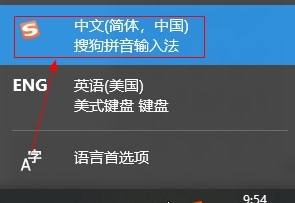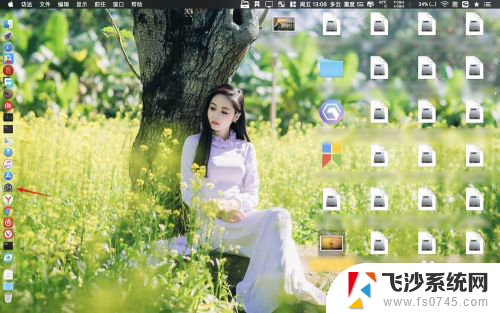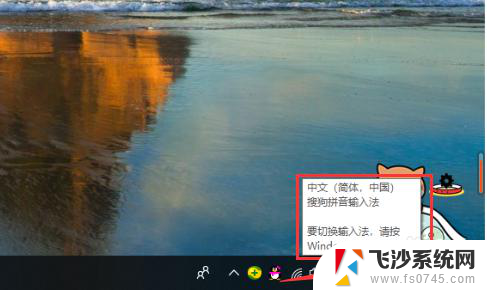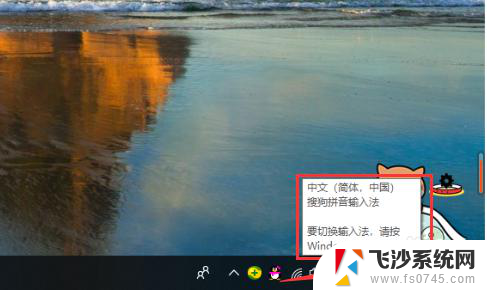怎么样切换键盘输入法 如何设置输入法切换快捷键
在现代社会中键盘输入法已成为我们日常生活中不可或缺的工具之一,对于一些需要切换多种语言输入的用户来说,频繁切换键盘输入法可能会带来一些麻烦。如何快速切换键盘输入法呢?设置输入法切换快捷键是一个不错的选择。通过设置合适的快捷键,我们可以方便地在不同的输入环境中切换输入法,提高工作效率。接下来让我们一起来探讨一下具体的设置方法吧!
具体方法:
1.方法一:用快捷键切换输入法。在电脑底部的菜单栏中,有输入法的标志。我们把鼠标移到这个标志上,系统自动提示出现,“要切换输入法,按Windows键+空格”。那么我们需要切换的时候,在鼠标上找到这两个键。同时按下,选择自己需要的输入法即可。如果出现的不是自己需要的,再同时按下,直到出现自己的需要为止。
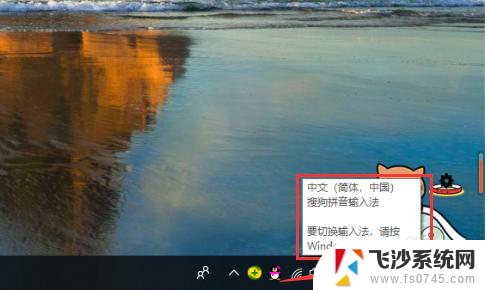
2.方法二:如果快捷键不能切换输入法了,我们按此操作。点开电脑小红框里的“开始”按钮,在出现的菜单里选择“设置”,点击。
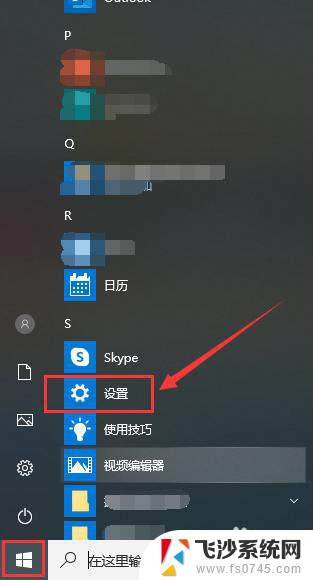
3.在设置页面,点击“设备”

4.在此页面,点击“输入”
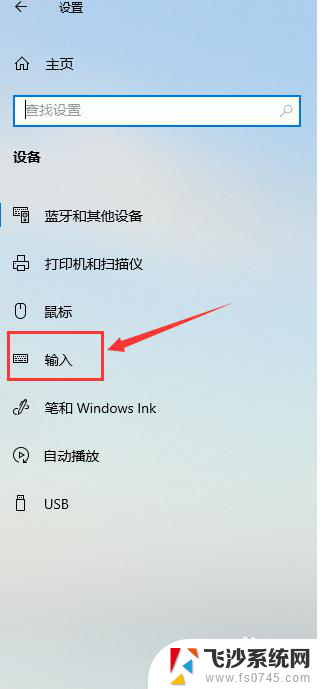
5.在输入页面,滑动鼠标,找到“更多键盘设置”,点击“高级键盘设置”。
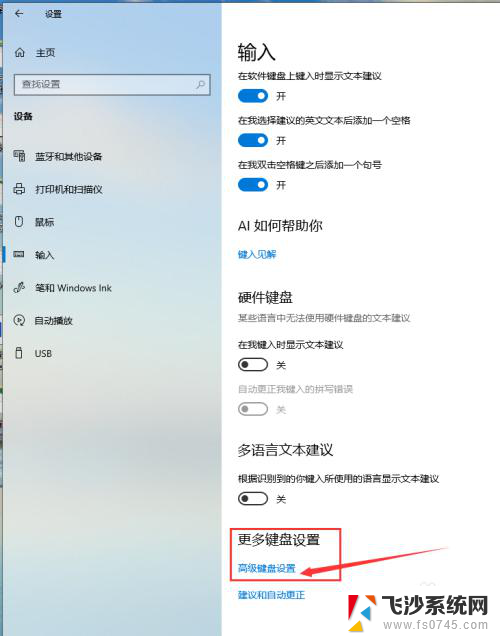
6.在页面“替代默认输入法”的黑方框内,下拉红箭头指向位置的菜单。
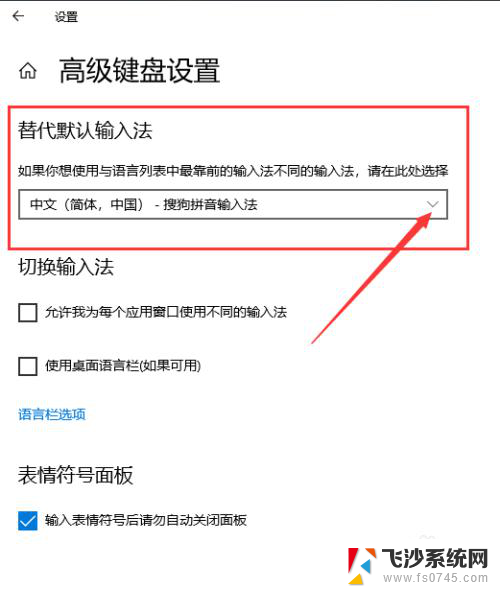
7.出现了系统及自己下载过的输入法,选中自己需要切换的输入法。在两个红箭头指向位置的小黑框内都挑勾,输入法切换完成。输入法根据自己的使用习惯,可以提前下载,显示栏可选择的就会多些。
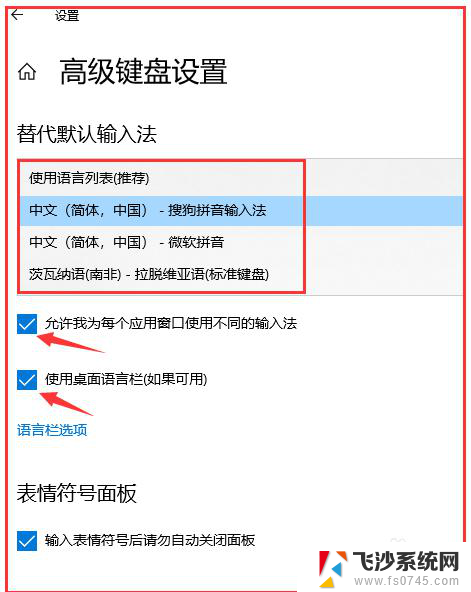
以上是切换键盘输入法的全部内容,如果你遇到了这个问题,可以尝试按照以上方法解决,希望对大家有所帮助。